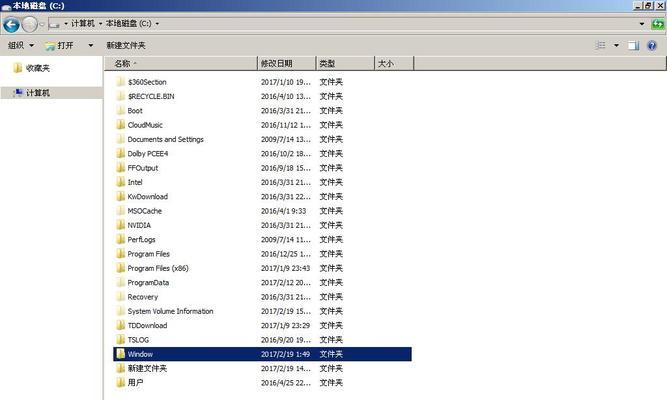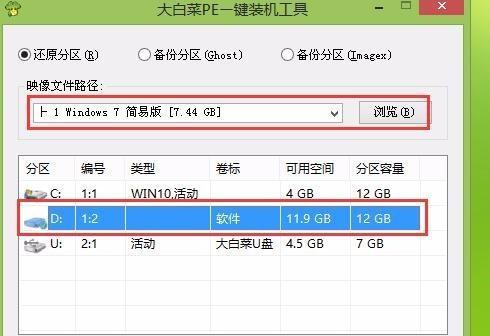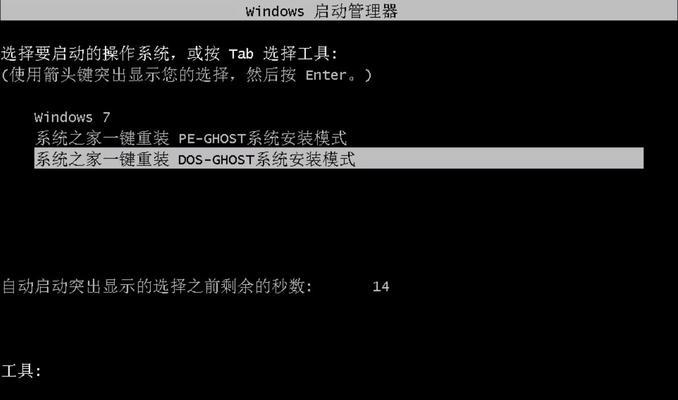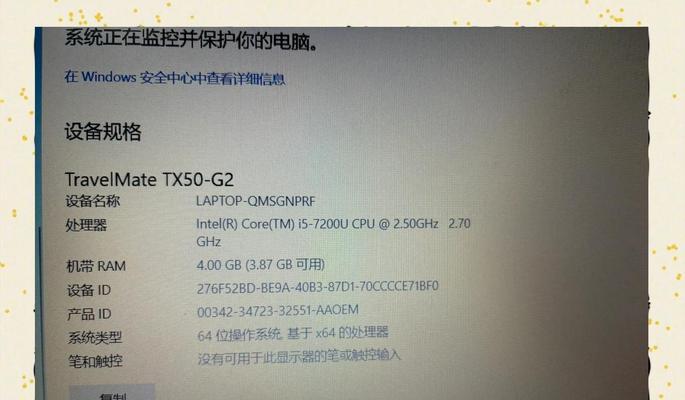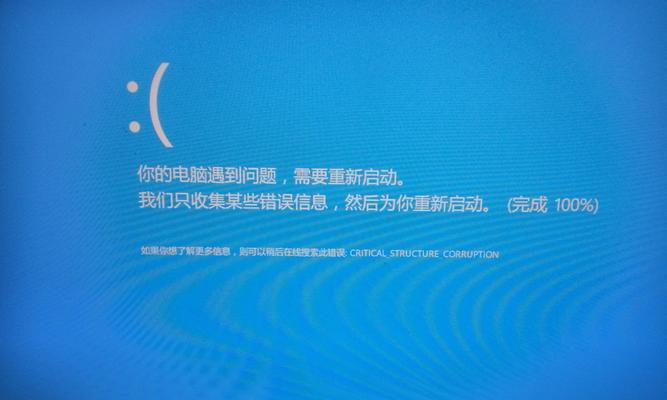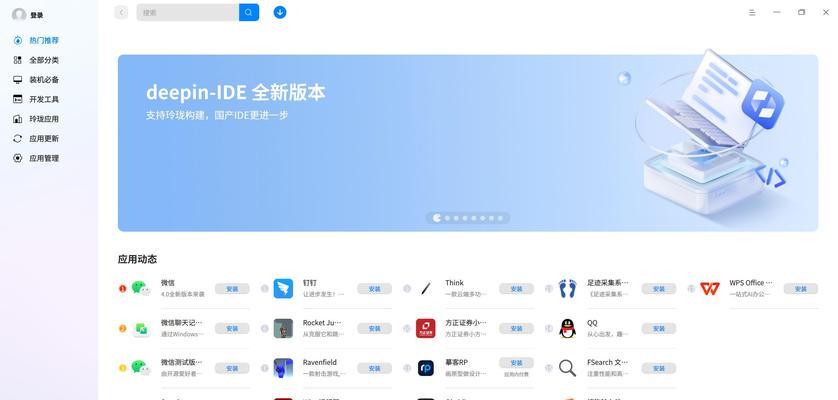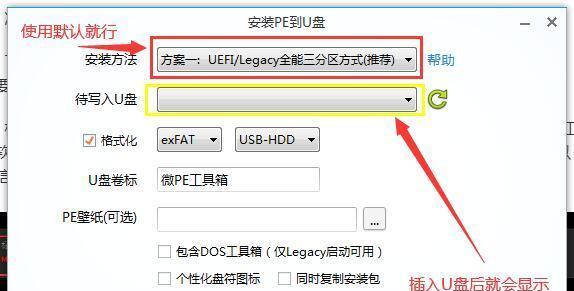升级操作系统是一个常见的需求,尤其是当操作系统老旧或者不再得到支持时。本文将介绍如何将操作系统由Win7升级到Win10,以帮助用户更好地利用新的功能和性能。
1.确认系统要求
在升级之前,首先要确保计算机满足Win10的最低系统要求,包括处理器、内存、硬盘空间和显卡等方面。只有在满足这些要求的情况下,才能顺利进行升级。
2.备份重要文件
在进行任何操作前,务必备份计算机中的重要文件。升级过程中可能会发生意外情况,导致文件丢失或损坏。通过备份,可以确保数据的安全。
3.下载并运行Windows10安装媒体创建工具
微软提供了Windows10安装媒体创建工具,用于下载Win10安装文件并创建启动U盘或光盘。用户可以从微软官网下载该工具,并根据提示进行操作。
4.运行安装媒体创建工具
打开下载好的安装媒体创建工具,选择“创建安装介质(USB闪存驱动器、DVD或ISO文件)以供另一台PC使用”选项。接着,选择语言、版本和架构等选项,并选择合适的存储介质。
5.创建启动盘或光盘
根据上一步选择的存储介质,进行相关设置,并等待安装媒体创建工具将Win10安装文件写入U盘或光盘。这一过程可能需要一些时间。
6.运行Win10安装文件
将创建好的启动U盘或光盘插入计算机,并重新启动。确保计算机的启动顺序设置为从该存储介质启动。随后,按照屏幕上的指示完成Win10的安装。
7.选择保留个人文件和应用程序
在安装过程中,系统会提示选择是保留个人文件和应用程序还是进行全新安装。如果想要将现有文件和应用程序保留,选择相应选项并按照指示完成安装。
8.进行激活
安装完成后,需要对Win10进行激活。可以使用Win7的产品密钥进行激活,或者在安装过程中选择稍后激活,并在安装完成后手动激活。
9.更新驱动程序和软件
在成功升级到Win10后,建议及时更新计算机的驱动程序和常用软件。这可以确保系统的稳定性和兼容性,并提供更好的使用体验。
10.配置个性化设置
Win10提供了许多个性化的设置选项,可以根据自己的喜好进行调整。包括桌面背景、主题颜色、任务栏设置等等。
11.安装所需软件和工具
根据个人需求,安装必要的软件和工具,如办公软件、浏览器、媒体播放器等。这些软件可以提高工作和娱乐的效率。
12.学习新功能和操作
Win10相比于Win7有许多新的功能和操作方式,如虚拟桌面、任务视图、Cortana等。用户可以花一些时间学习并熟悉这些新特性,以充分发挥Win10的优势。
13.解决常见问题
在使用Win10过程中,可能会遇到一些常见问题,如无法连接Wi-Fi、蓝屏等。可以通过查阅相关文档或寻求技术支持来解决这些问题。
14.提高系统安全性
Win10提供了更强大的安全性能,包括WindowsDefender防病毒软件、智能屏幕锁定等。用户可以进一步提高系统的安全性,保护个人数据和隐私。
15.享受Win10带来的新体验
用户可以尽情享受Win10带来的新体验,包括更流畅的操作、更好的图形效果、更便捷的应用程序等。同时,也要保持对新功能和更新的关注,以及及时进行系统维护和升级。
通过本文介绍的步骤,用户可以顺利将操作系统由Win7升级到Win10,并享受新功能和性能带来的便利。在升级过程中,务必备份重要文件,并注意系统要求和激活问题。升级后,还可以进一步优化个性化设置、更新软件驱动、学习新功能、解决问题并提高系统安全性,以获得更好的使用体验。